Μετάφραση Google
ΑΥΤΗ Η ΥΠΗΡΕΣΙΑ ΜΠΟΡΕΙ ΝΑ ΠΕΡΙΕΧΕΙ ΜΕΤΑΦΡΑΣΕΙΣ ΠΟΥ ΠΑΡΕΧΟΝΤΑΙ ΑΠΟ ΤΗΝ GOOGLE. Η GOOGLE ΑΠΟΠΟΙΕΙΤΑΙ ΚΑΘΕ ΕΓΓΥΗΣΗ ΠΟΥ ΣΧΕΤΙΖΕΤΑΙ ΜΕ ΤΙΣ ΜΕΤΑΦΡΑΣΕΙΣ, ΡΗΤΗ Ή ΣΙΩΠΗΡΗ, ΣΥΜΠΕΡΙΛΑΜΒΑΝΟΜΕΝΩΝ ΕΝΔΕΙΚΤΙΚΑ ΟΠΟΙΩΝΔΗΠΟΤΕ ΕΓΓΥΗΣΕΩΝ ΑΚΡΙΒΕΙΑΣ, ΑΞΙΟΠΙΣΤΙΑΣ ΚΑΙ ΟΠΟΙΩΝΔΗΠΟΤΕ ΣΥΝΕΠΑΓΟΜΕΝΩΝ ΕΓΓΥΗΣΕΩΝ ΕΜΠΟΡΕΥΣΙΜΟΤΗΤΑΣ, ΚΑΤΑΛΛΗΛΟΤΗΤΑΣ ΓΙΑ ΣΥΓΚΕΚΡΙΜΕΝΟ ΣΚΟΠΟ ΚΑΙ ΜΗ ΠΑΡΑΒΑΣΗΣ.
Οι οδηγοί αναφοράς της Nikon Corporation (παρακάτω, «Nikon») έχουν μεταφραστεί για τη διευκόλυνσή σας χρησιμοποιώντας λογισμικό μετάφρασης που παρέχεται από τη Μετάφραση Google. Έχουν καταβληθεί εύλογες προσπάθειες για την παροχή ακριβούς μετάφρασης, ωστόσο, καμία αυτόματη μετάφραση δεν είναι τέλεια ούτε προορίζεται να αντικαταστήσει τους ανθρώπους μεταφραστές. Οι μεταφράσεις παρέχονται ως υπηρεσία στους χρήστες των οδηγών αναφοράς της Nikon, και παρέχονται «ως έχει». Δεν παρέχεται καμία εγγύηση οποιουδήποτε είδους, ρητή ή σιωπηρή, ως προς την ακρίβεια, την αξιοπιστία ή την ορθότητα των μεταφράσεων που γίνονται από τα αγγλικά σε οποιαδήποτε άλλη γλώσσα. Κάποια περιεχόμενα (όπως εικόνες, βίντεο, Flash κλπ.) μπορεί να μη μεταφράζονται με ακρίβεια εξαιτίας των περιορισμών του λογισμικού μετάφρασης.
Το επίσημο κείμενο είναι η αγγλική έκδοση των οδηγών αναφοράς. Τυχόν αποκλίσεις ή διαφορές που δημιουργούνται στη μετάφραση δεν είναι δεσμευτικές και δεν έχουν καμία νομική επίπτωση για σκοπούς συμμόρφωσης ή επιβολής. Εάν προκύψουν ερωτήσεις σε σχέση με την ακρίβεια των πληροφοριών που περιέχονται στους μεταφρασμένους οδηγούς αναφοράς, ανατρέξτε στην αγγλική έκδοση η οποία είναι η επίσημη έκδοση των οδηγών.
Διαθέσιμες δυνατότητες με την έκδοση υλικολογισμικού "C" 1.30
Οι νέες δυνατότητες που είναι διαθέσιμες με την έκδοση υλικολογισμικού 1.30 της κάμερας «C» περιγράφονται παρακάτω.
Φωνητικά σημειώματα (μόνο Z 6II)
Μια επιλογή [ Φωνητικό σημείωμα ] έχει προστεθεί στους ρόλους που μπορούν να αντιστοιχιστούν στο [ Κουμπί εγγραφής ταινίας ] μέσω Προσαρμοσμένης ρύθμισης f2 [ Προσαρμοσμένα στοιχεία ελέγχου ]. Στον ρόλο [ Voice memo ], το κουμπί εγγραφής ταινίας μπορεί να χρησιμοποιηθεί για εγγραφή και αναπαραγωγή φωνητικών σημειώσεων διάρκειας έως και 60 δευτερολέπτων, ενώ εμφανίζεται μια εικόνα.
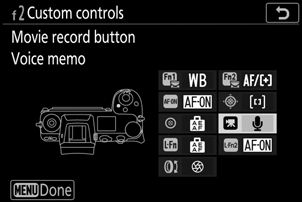
Ηχογράφηση φωνητικών σημειώσεων
-
Επιλέξτε [ Φωνητικό σημείωμα ] για Προσαρμοσμένη ρύθμιση f2 [ Προσαρμοσμένα στοιχεία ελέγχου ] > [ Κουμπί εγγραφής ταινίας ].
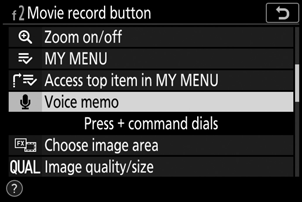
-
Επιλέξτε τη λειτουργία αναπαραγωγής και εμφανίστε μια εικόνα στην οποία θέλετε να προσθέσετε ένα φωνητικό υπόμνημα.
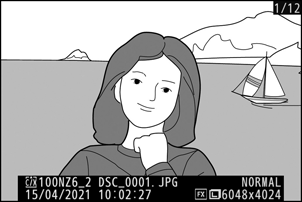
-
Πατήστε και κρατήστε πατημένο το κουμπί εγγραφής ταινίας.
- Η εγγραφή θα συνεχιστεί όσο είναι πατημένο το κουμπί.
- Ένα εικονίδιο b εμφανίζεται κατά την εγγραφή.
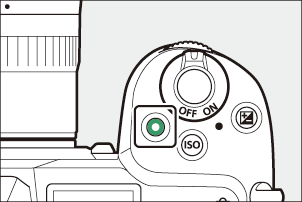
-
Αφήστε το κουμπί εγγραφής ταινίας για να τερματίσετε την εγγραφή.
- Οι εικόνες με φωνητικά σημειώματα υποδεικνύονται με εικονίδια h .
- Η εγγραφή τελειώνει αυτόματα μετά από 60 δευτερόλεπτα.
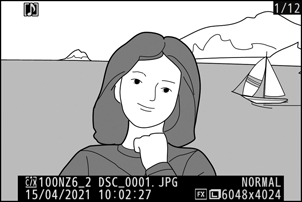
Προφυλάξεις: Εγγραφή φωνητικών σημειώσεων
- Δεν είναι δυνατή η προσθήκη φωνητικών σημειώσεων σε εικόνες με υπάρχουσες σημειώσεις (υποδεικνύονται με εικονίδια h ). Διαγράψτε το υπάρχον σημείωμα πριν επιχειρήσετε να ηχογραφήσετε ένα νέο σημείωμα.
- Δεν μπορείτε να προβάλετε άλλες φωτογραφίες ή να χρησιμοποιήσετε χειριστήρια αφής ενώ η εγγραφή είναι σε εξέλιξη.
-
Η εγγραφή θα τερματιστεί εάν:
- πατήστε το κουμπί O ,
- έξοδος από τη λειτουργία αναπαραγωγής ή
- απενεργοποιήστε την κάμερα.
- Η εγγραφή μπορεί να τερματιστεί εάν πατήσετε το κουμπί λήψης ή χειριστείτε άλλα χειριστήρια της κάμερας.
- Δεν είναι δυνατή η εγγραφή φωνητικών σημειώσεων σε κάρτες μνήμης SD, εάν οι κάρτες είναι κλειδωμένες (προστατεύονται με προστασία εγγραφής).
Τοποθεσία αποθήκευσης φωνητικών σημειώσεων
Τα φωνητικά σημειώματα για φωτογραφίες που τραβήχτηκαν με το [ Backup ] ή το [ RAW main - JPEG secondary ] που έχει επιλεγεί για το [ Secondary slot function ] στο μενού λήψης φωτογραφιών θα προστεθούν στις φωτογραφίες και στις δύο κάρτες μνήμης.
Τα φωνητικά σημειώματα έχουν ονόματα αρχείων της μορφής "DSC_ nnnn .WAV", όπου το nnnn είναι ένας τετραψήφιος αριθμός που αντιγράφεται από την εικόνα με την οποία συσχετίζεται το φωνητικό υπόμνημα.
- Τα φωνητικά σημειώματα για φωτογραφίες που τραβήχτηκαν με το [ Adobe RGB ] επιλεγμένο για το [ Color space ] στο μενού λήψης φωτογραφιών έχουν ονόματα αρχείων της μορφής “_DSC nnnn .WAV”.
- Στη θέση του « DSC », τα φωνητικά σημειώματα για φωτογραφίες που ονομάζονται μέσω [ File Naming ] στο μενού λήψης φωτογραφιών θα έχουν το ίδιο πρόθεμα τριών γραμμάτων με τις εικόνες με τις οποίες συσχετίζονται.
Αναπαραγωγή φωνητικών σημειώσεων
-
Επιλέξτε [ Φωνητικό σημείωμα ] για Προσαρμοσμένη ρύθμιση f2 [ Προσαρμοσμένα στοιχεία ελέγχου ] > [ Κουμπί εγγραφής ταινίας ].
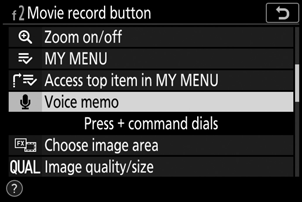
-
Επιλέξτε τη λειτουργία αναπαραγωγής και εμφανίστε μια εικόνα με ένα εικονίδιο h .
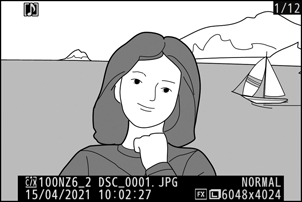
-
Πατήστε το κουμπί εγγραφής ταινίας.
- Θα ξεκινήσει η αναπαραγωγή φωνητικών σημειώσεων.
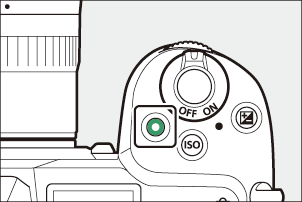
-
Πατήστε ξανά το κουμπί εγγραφής ταινίας.
- Η αναπαραγωγή φωνητικών σημειώσεων θα τερματιστεί.
Προφυλάξεις: Αναπαραγωγή φωνητικών σημειώσεων
- Το ζουμ αναπαραγωγής είναι απενεργοποιημένο κατά την αναπαραγωγή φωνητικών σημειώσεων.
-
Η αναπαραγωγή θα τερματιστεί εάν:
- δείτε άλλες φωτογραφίες,
- πατήστε το κουμπί O ,
- έξοδος από τη λειτουργία αναπαραγωγής ή
- απενεργοποιήστε την κάμερα.
- Η αναπαραγωγή μπορεί να τερματιστεί εάν πατήσετε το κουμπί λήψης ή χειριστείτε άλλα χειριστήρια της κάμερας.
- Η προστασία των εικόνων προστατεύει επίσης τυχόν συσχετισμένα φωνητικά σημειώματα. Η προστασία δεν μπορεί να εφαρμοστεί χωριστά.
- Τα φωνητικά σημειώματα δεν περιλαμβάνονται στις φωτογραφίες που έχουν μεταφορτωθεί σε υπολογιστή ή διακομιστή ftp με χρήση WT-7. Τα φωνητικά σημειώματα παρατίθενται ως ξεχωριστά αρχεία όταν οι φωτογραφίες προβάλλονται σε λειτουργία διακομιστή HTTP.
Διαγραφή φωνητικών σημειώσεων
Πατώντας το κουμπί O κατά την προβολή μιας εικόνας με το εικονίδιο h εμφανίζεται ένα παράθυρο διαλόγου επιβεβαίωσης.
- Για να διαγράψετε τόσο την εικόνα όσο και το φωνητικό υπόμνημα, επισημάνετε το [ Image and voice memo ] και πατήστε O .
- Για να διαγράψετε μόνο το φωνητικό υπόμνημα, επισημάνετε το [ Voice memo only ] και πατήστε O .
- Για να συνεχίσετε την αναπαραγωγή χωρίς να διαγράψετε κανένα αρχείο, πατήστε K .
- Η διαγραφή εικόνων διαγράφει τυχόν συσχετισμένα φωνητικά σημειώματα.
- Με τις εικόνες διπλής μορφής, μπορείτε να επιλέξετε να διαγράψετε το φωνητικό υπόμνημα μόνο από την εικόνα στην κάρτα στην τρέχουσα υποδοχή, κάτι που μπορείτε να κάνετε επιλέγοντας [ Επιλεγμένη εικόνα ] και μετά [ Μόνο φωνητικό υπόμνημα ].
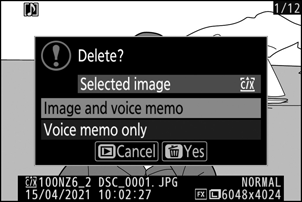
Επιλογές φωνητικού σημειώματος
Το μενού ρυθμίσεων προσφέρει τώρα ένα στοιχείο [ Επιλογές φωνητικού σημειώματος ] που περιέχει τις ακόλουθες επιλογές για εγγραφή και αναπαραγωγή φωνητικών σημειώσεων.
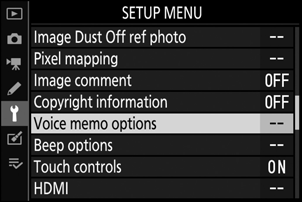
-
[ Έλεγχος φωνητικού σημειώματος ] ελέγχει τη συμπεριφορά του κουμπιού εγγραφής ταινίας κατά την εγγραφή φωνητικών σημειώσεων.
- [ Πατήστε και κρατήστε πατημένο ] (προεπιλογή): Η εγγραφή πραγματοποιείται μόνο όταν πατιέται το κουμπί εγγραφής ταινίας και τελειώνει όταν απελευθερωθεί το κουμπί.
- [ Πατήστε για έναρξη/διακοπή ]: Πατήστε το κουμπί εγγραφής ταινίας μία φορά για να ξεκινήσει η εγγραφή και ξανά για να τερματιστεί η εγγραφή.
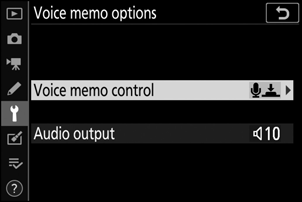
-
Η [ Έξοδος ήχου ] ελέγχει την ένταση αναπαραγωγής φωνητικών σημειώσεων.
- [ Ηχείο/ακουστικά ]: Επιλέξτε την ένταση στην οποία αναπαράγονται τα φωνητικά σημειώματα από το ηχείο της κάμερας ή τα ακουστικά που είναι συνδεδεμένα στην κάμερα.
- [ Off ]: Τα φωνητικά σημειώματα δεν αναπαράγονται όταν πατηθεί το κουμπί εγγραφής ταινίας.
Ρυθμίσεις απόχρωσης και φωτεινότητας για πορτρέτα
Τα στοιχεία [ Portrait impression balance ] έχουν προστεθεί στα μενού λήψης φωτογραφιών και ταινιών. Οι ρυθμίσεις μπορούν να ρυθμιστούν με ακρίβεια στους άξονες απόχρωσης και φωτεινότητας και τα αποτελέσματα να αποθηκευτούν ως [ Mode 1 ], [ Mode 2 ] ή [ Mode 3 ]. Οι αποθηκευμένες λειτουργίες μπορούν να εφαρμοστούν σε νέες φωτογραφίες.
Δημιουργία κατακόρυφων καταστάσεων εξισορρόπησης εντύπωσης
-
Επιλέξτε [ Ισορροπία εντύπωσης πορτρέτου ] στο μενού λήψης φωτογραφιών ή ταινίας.
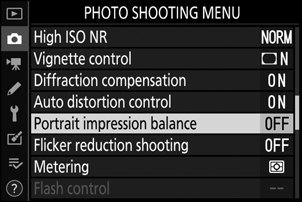
-
Επισημάνετε μια λειτουργία από το [ Mode 1 ] έως το [ Mode 3 ] και πατήστε 2 .
- Θα εμφανιστούν οι επιλογές για την επιλεγμένη λειτουργία.
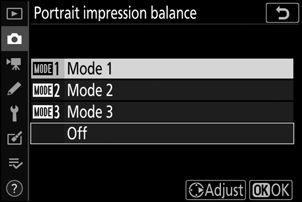
-
Προσαρμόστε την απόχρωση και τη φωτεινότητα.
- Πατήστε 4 ή 2 για να ρυθμίσετε την απόχρωση στον άξονα M (ματζέντα)–Υ (κίτρινο). Το ματζέντα αυξάνεται καθώς κινείστε προς το M, το πορτοκαλί (κίτρινο) καθώς κινείστε προς το Y.
- Πατήστε 1 ή 3 για να ρυθμίσετε τη φωτεινότητα. Η φωτεινότητα αυξάνεται καθώς οι τιμές ανεβαίνουν και μειώνεται καθώς μειώνονται.
- Οι επιλεγμένες τιμές εμφανίζονται στα δεξιά του πλέγματος.
- Για να επαναφέρετε τις προεπιλεγμένες ρυθμίσεις, πατήστε το κουμπί O
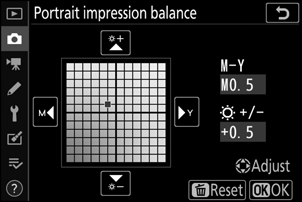
-
Αποθήκευσε τις αλλαγές.
- Πατήστε J για να αποθηκεύσετε τις αλλαγές και να βγείτε από τα μενού.
- Οι λειτουργίες που έχουν αλλάξει από τις προεπιλεγμένες τιμές υποδεικνύονται με αστερίσκους (“ U ”).
- Επαναλάβετε τα βήματα 1 έως 4 για να δημιουργήσετε πρόσθετες λειτουργίες.
-
Επισημάνετε το [ Mode 1 ], [ Mode 2 ], [ Mode 3 ] ή [ Off ] στην οθόνη [ Portrait impression balance ] και πατήστε J .
- Η επιλεγμένη λειτουργία θα εφαρμοστεί σε όλες τις επόμενες φωτογραφίες.
- Επιλέγοντας [ Απενεργοποίηση ] (η προεπιλεγμένη ρύθμιση) απενεργοποιείται η ισορροπία εμφάνισης κατακόρυφου.
Προφυλάξεις: Υπόλοιπο εντύπωσης πορτρέτου
-
Το [ Υπόλοιπο εμφανίσεων πορτραίτου ] δεν θα είναι διαθέσιμο εάν:
- Το [ Μονόχρωμο ] ή το [ Creative Picture Control ] επιλέγεται για το [ Ρύθμιση Picture Control ] ή
- Το [ N-Log ] ή το [ HDR (HLG) ] επιλέγεται για [ HDMI ] > [ Advanced ] > [ Επιλογές εξόδου N-Log/HDR (HLG) ] στο μενού ρυθμίσεων.
- Οι τιμές που έχουν επιλεγεί για την ισορροπία κατακόρυφων αποτυπώσεων δεν μπορούν να προβληθούν στην οθόνη αναπαραγωγής της κάμερας, στην οθόνη [ NEF ( RAW ) processing ] στο μενού ρετουσάρισμα ή στο λογισμικό NX Studio της Nikon .
- Δεν είναι δυνατή η αλλαγή των ρυθμίσεων ισορροπίας κατακόρυφων αποτυπώσεων για υπάρχουσες φωτογραφίες χρησιμοποιώντας NX Studio ή το στοιχείο [ επεξεργασία NEF ( RAW ) ] στο μενού επεξεργασίας.

